Bing AI là một công cụ tìm kiếm thông minh được hỗ trợ bởi trí tuệ nhân tạo (AI) của Microsoft, và bạn muốn cài đặt nó làm công cụ tìm kiếm mặc định trên trình duyệt Edge iOS của bạn. Dưới đây là các bước chi tiết:
Bước 1: Mở ứng dụng Microsoft Edge trên thiết bị iOS của bạn.
Đảm bảo rằng bạn đã tải và cài đặt trình duyệt Microsoft Edge trên thiết bị iOS của mình. Mở trình duyệt bằng cách nhấn vào biểu tượng Microsoft Edge trên màn hình chính của thiết bị.
Bước 2: Truy cập cài đặt trình duyệt.
Ấn vào biểu tượng ba dấu chấm (...) nằm ở góc dưới bên phải của màn hình để mở menu tùy chọn.
Cuộn xuống và chọn "Cài đặt" (Settings).
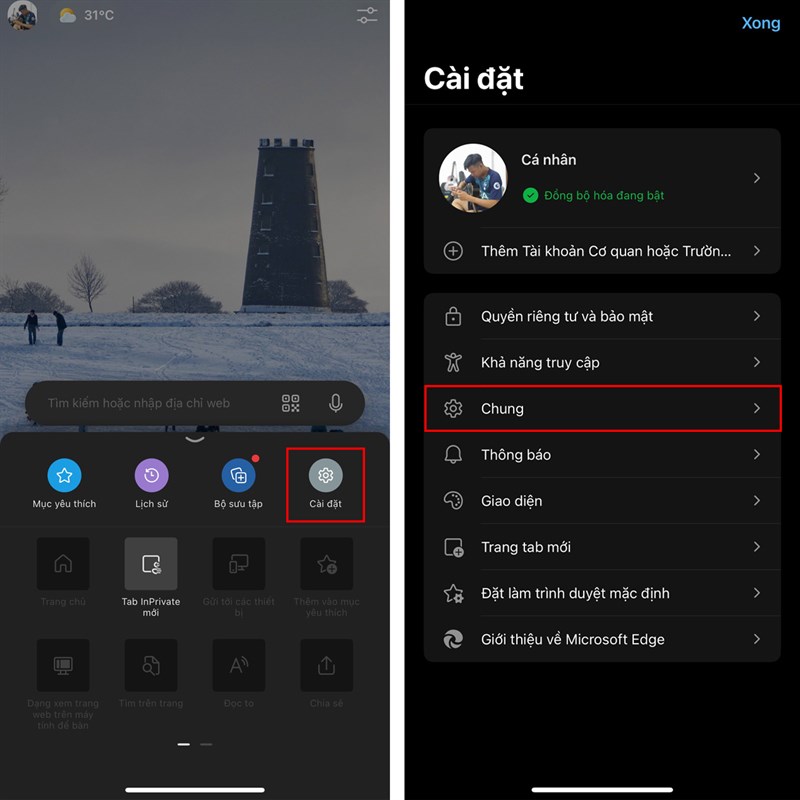
Bước 3: Chọn tùy chọn "Công cụ tìm kiếm" (Search Engine).
Trong menu Cài đặt, bạn sẽ thấy một tùy chọn có tên "Công cụ tìm kiếm" (Search Engine). Nhấn vào đó để tiếp tục.
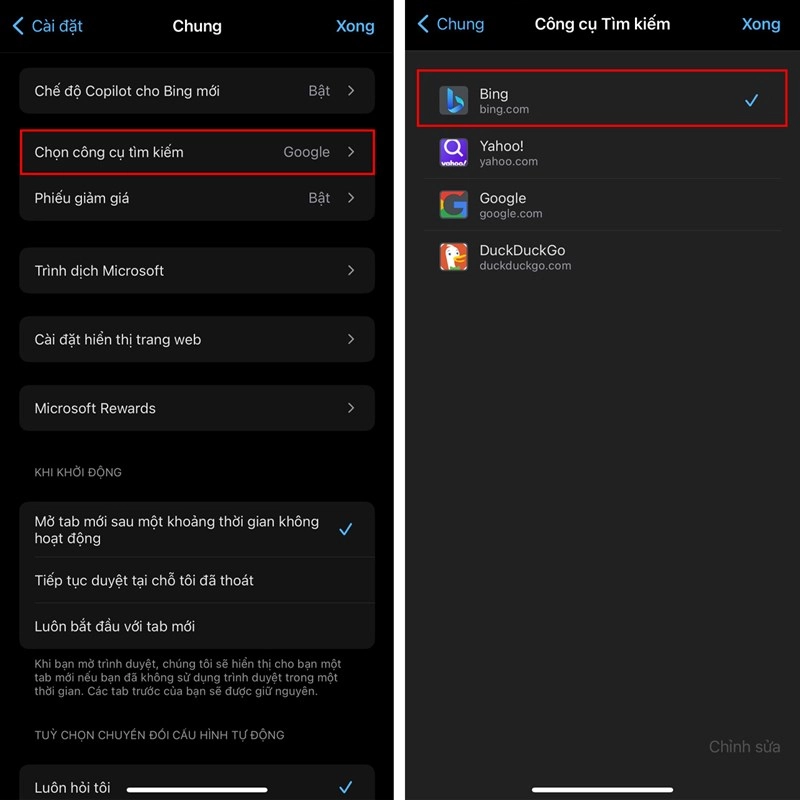
Bước 4: Chọn Bing AI làm công cụ tìm kiếm mặc định.
Tại màn hình Công cụ tìm kiếm (Search Engine), bạn sẽ thấy danh sách các công cụ tìm kiếm khả dụng, bao gồm Bing, Yahoo!, Google, và DuckDuckGo. Hãy chọn "Bing" để đặt Bing AI làm công cụ tìm kiếm mặc định.
Bước 5: Xác nhận và lưu thay đổi.
Sau khi bạn đã chọn Bing AI, trình duyệt Edge sẽ tự động lưu thay đổi và sử dụng Bing AI làm công cụ tìm kiếm mặc định cho mọi tìm kiếm trong tương lai.
Bây giờ, khi bạn thực hiện tìm kiếm thông qua thanh địa chỉ hoặc thanh tìm kiếm trên trình duyệt Edge iOS, nó sẽ sử dụng Bing AI làm công cụ tìm kiếm chính
Hiệp Nguyễn (Nguồn: TH&PL)

